ANSYS Products 190安装教程.docx
《ANSYS Products 190安装教程.docx》由会员分享,可在线阅读,更多相关《ANSYS Products 190安装教程.docx(19页珍藏版)》请在冰豆网上搜索。
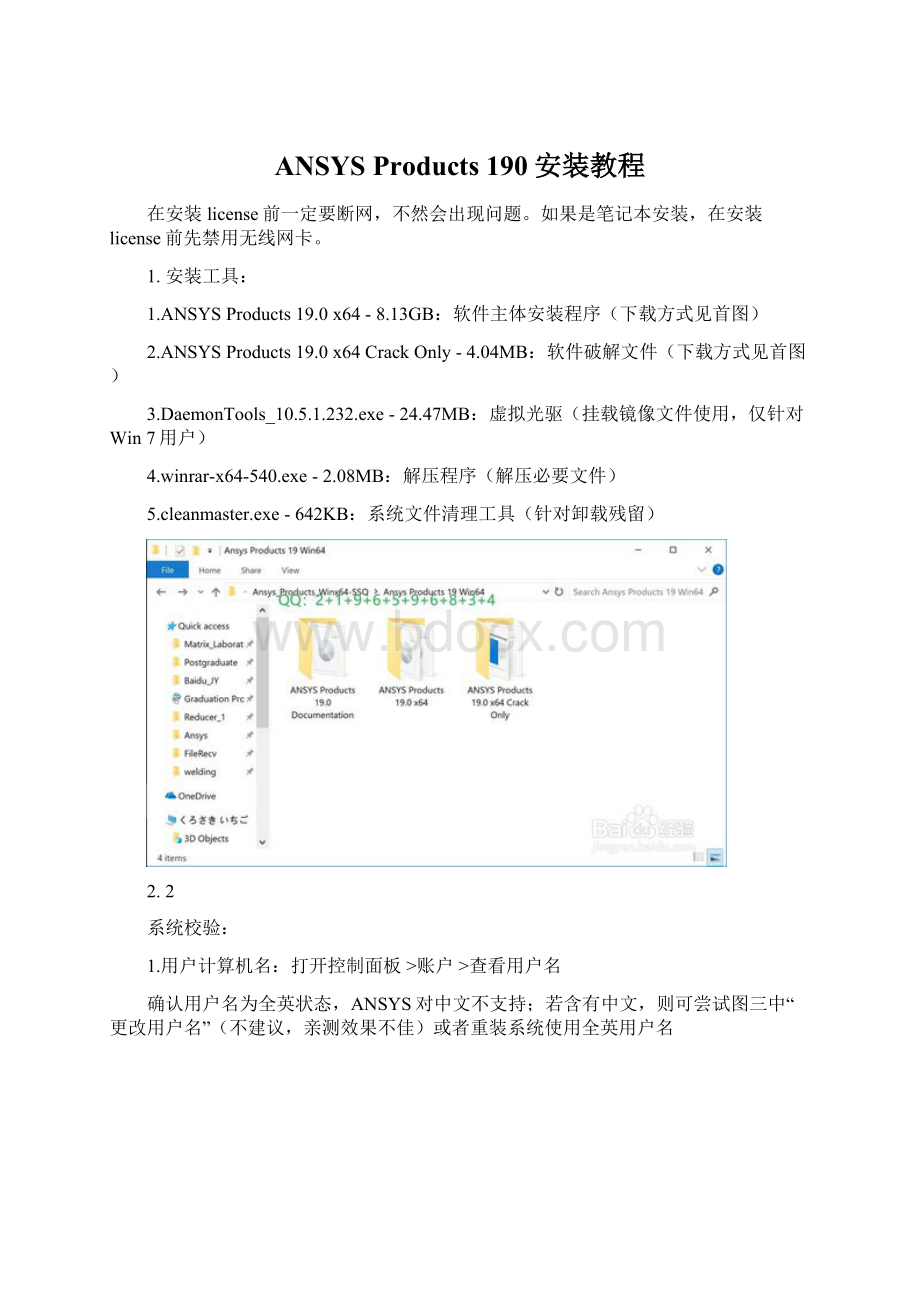
ANSYSProducts190安装教程
在安装license前一定要断网,不然会出现问题。
如果是笔记本安装,在安装license前先禁用无线网卡。
1.安装工具:
1.ANSYSProducts19.0x64-8.13GB:
软件主体安装程序(下载方式见首图)
2.ANSYSProducts19.0x64CrackOnly-4.04MB:
软件破解文件(下载方式见首图)
3.DaemonTools_10.5.1.232.exe-24.47MB:
虚拟光驱(挂载镜像文件使用,仅针对Win7用户)
4.winrar-x64-540.exe-2.08MB:
解压程序(解压必要文件)
5.cleanmaster.exe-642KB:
系统文件清理工具(针对卸载残留)
2.2
系统校验:
1.用户计算机名:
打开控制面板>账户>查看用户名
确认用户名为全英状态,ANSYS对中文不支持;若含有中文,则可尝试图三中“更改用户名”(不建议,亲测效果不佳)或者重装系统使用全英用户名
3.3
系统校验:
2.用户计算机账户名:
右键“我的电脑”>属性,查看计算机信息,如本机账户名“DESKTOP-U3IRAK7”
如图二所示,记下账户名,在安装时使用,此处同样确认为全英状态,若含有中文可更改。
4.4
系统校验:
3.查看“C:
\Users”目录下各用户文件夹名称是否为全英,如图所示
若含有中文,请重装系统,若您有其他办法,欢迎交流
5.5
系统清理:
在清理卸载残留时,包括如下三项:
1.系统垃圾、2.系统安装残留注册表、3.安装残留文件(安装目录),针对前两项使用工具cleanmaster.exe进行,如图所示
6.6
系统准备:
在安装软件之前,确认电脑上一次安装残留清除,同时务必退出电脑上所有系统防护软件(360全家桶、**毒霸、**电脑管家),否则后果自负
至此准备工作完成,若不满足任何一条均无法正确安装!
END
软件安装
1.1
挂载ANSYSProducts19.0x64中两个ISO文件(按顺序挂载方便安装,本文以G:
\、H:
\为例进行挂载),挂在后如图所示
2.2
打开挂载后的虚拟光驱“ANSYS_19_Disk_1.iso”(在这里是G:
\),以管理员权限(右键菜单中查找)启动“setup”,进入安装界面
特别注意:
本经验除需安装ANSYSProduct,还需要单独的许可证文件以及生成器,所以需安装ANSYSLicenseManager,安装方法各异与破解团队破解方法不同有关;
3.3
接下来开始安装过程,第2步尤为关键;
setup_1:
点击同意>选择安装地址(务必全英,不含空格);
注:
安装文件约22GB,视磁盘空间而定(安装成功与否与盘符无关)
4.4
setup_2:
输入“DESKTOP-U3IRAK7”,然后按需选择安装文件(本例为默认);
5.5
setup_3:
勾选skip(这一步是为了与其他CAD产品相关联,可跳过,在安装完成之后再去关联,参看引用),接下来开始进行安装
6.6
setup_4:
在31%左右会弹出窗口,此时选择另一个虚拟光驱
可直接输入相应盘符(如G:
\更改为H:
\),即可继续安装,直到完成(去掉图中勾选,不重要),退出安装界面。
7.7
至此软件主体安装完成,可查看菜单中是否新增项目(如图所示)
注:
若在图三位置提示红字警示,则安装失败,可查看安装目录下错误日志(多半是系统校验不符合要求)
END
软件破解
1.1
破解文件准备:
1.解压“ANSYSProducts19.0x64CrackOnly”文件夹下“ansys190lm.rar”文件到当前目录,生成“ProgramFile”文件夹
将"ProgramFiles\ANSYSInc\SharedFiles\Licensing\winx64\"文件替换至安装目录相应文件
2.2
破解文件准备:
2.以管理员身份运行“A190_Clac.exe”按提示操作,生成许可证文件“License.txt”
3.3
安装许可证管理器:
安装“ANSYSLicenseManager”,按照提示操作,无视错误警告,安装后退出(安装成功后,检查菜单新增项目),进入“ANSYSLicenseManager”
4.4
点击 "AddaLicenseFile",并添加上步中生成的许可证文件“License.txt”
至此破解完成,Congratulation!
!
!
对于4K屏用户来说,可参照经验引用来解决
注:
若安装失败(须满足系统检验),可卸载后重试
4关于ansys在4k屏幕的显示问题解决办法
四、 破解
1、打开 crack 文件夹下crack\Shared Files\Licensing 文件夹里的 ansyslmd.ini 文件,它只有两行内容,第二行是默认安装路径下的 license 许可文件位置。
2、找到产品主程序安装位置下的 ANSYS Inc 下 shared files 下的 licensing 文件夹,例 如我的是D:
\Program Files\ANSYS Inc\Shared Files\Licensing,请务必注意是 ANSYS Inc 文件夹下的相关文件夹。
复制该路径:
将鼠标在路径上单击,路径即变为蓝底,复制即可
3、将之前复制的文件路径替换掉第二行相关内容 :
将 C:
\Program Files\ANSYS Inc\Shared Files\Licensing 替换为D:
\Program Files\ANSYSInc\Shared Files\Licensing,注意\license.dat 保持不变,操作完成后保存文件。
13.打开_SolidSQUAD_\“Crackwithserverlicense(serversetupisneeded)\SharedFiles”破解文件夹,将“SharedFiles”内所有文件复制到打开ANSYS19.0安装根目录下,并替代源文件,根目录默认路径为C:
\ProgramFiles\ANSYSInc
14.开始安装“ANSYSLicenseManager”,按照提示操作,无视错误警告,安装后退出(安装成功后,检查菜单新增项目),进入“ANSYSLicenseManager”
15.安装完成后,运行ANSYSLicenseManagementCenter,点dSpecifytheLicenseServerMachine,"AddServerMachineSpecification">
besurethatANSYSFLEXlmportnumberis1055>
forHostname1inputname(orIP-address)ofcomputer>
测试好关闭
16.再次打开点ANSYSLicenseManagementCenter,击"AddaLicenseFile",并添加_SolidSQUAD_\“Crackwithserverlicense(serversetupisneeded)目录的的许可证文件“License.txt”
17.总算破解完成,全部是running!
!
!